비디오 편집을 할 때 After Effects보다 나은 파트너는 거의 없습니다. 이 두 강력한 도구의 조합은 당신의 프로젝트를 다음 단계로 끌어올리고 창의적인 효과를 통합할 수 있는 자유를 제공합니다. 이 가이드에서는 After Effects를 효율적으로 비디오 편집 프로그램과 연결하여 편집에 대한 최대한의 제어를 얻는 방법을 보여드리겠습니다.
주요 인사이트
- After Effects를 효과적으로 편집 작업 흐름에 통합할 수 있습니다.
- 원본 파일을 사용하면 품질 손실 없이 유연한 작업이 가능합니다.
- 효과 적용은 편집 프로그램과 After Effects 모두에서 가능합니다.
- 올바른 컴포지션 설정으로 효과의 품질을 제어할 수 있습니다.
단계별 가이드
단계 1: 프로젝트 준비하기
비디오 편집 프로그램, 예를 들어 Sony Vegas 또는 Final Cut Pro를 시작합니다. 여기서 클립을 이미 준비한 프로젝트가 있어야 합니다. After Effects에서 편집하고자 하는 클립을 선택합니다.
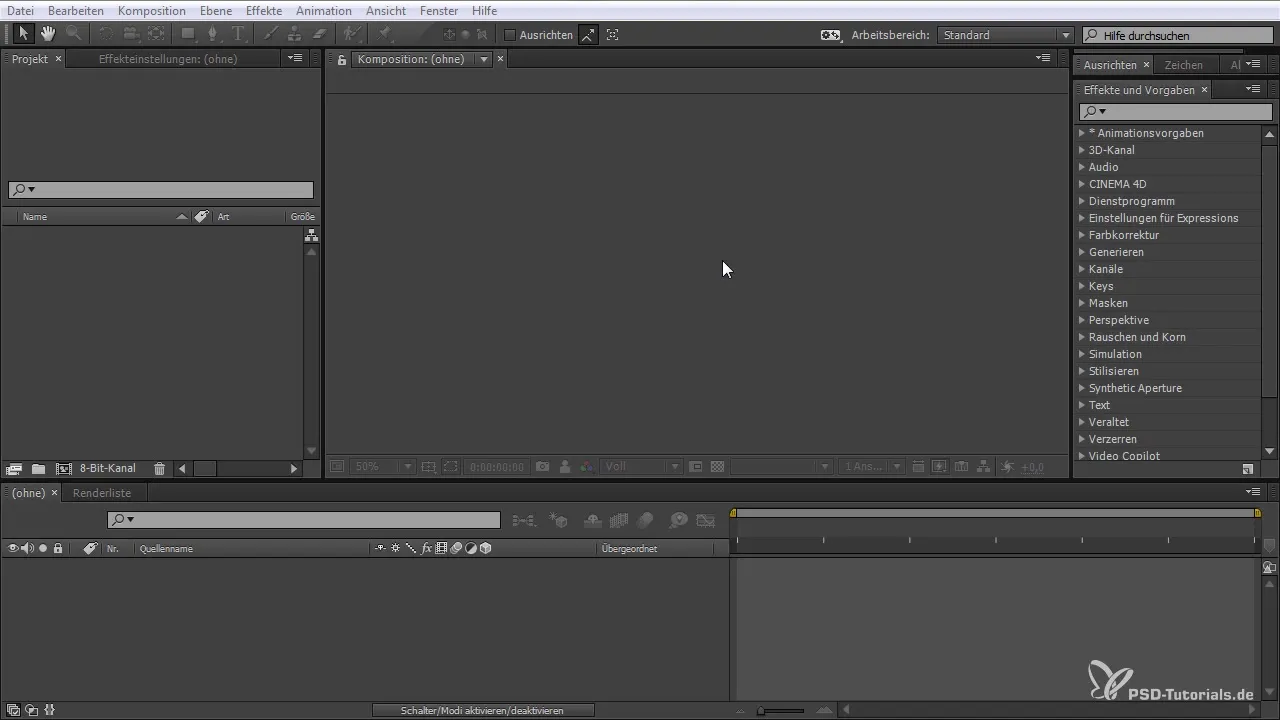
단계 2: After Effects로 클립 내보내기
클립을 선택한 후, 편집 프로그램에서 필요에 맞게 클립을 최적화하세요. 원하는 영역을 선택하고 내보내기를 클릭합니다. After Effects에서 접근할 수 있는 폴더에 파일을 저장해야 합니다.
단계 3: After Effects 열기
After Effects로 전환하세요. 파일을 드래그하여 새 컴포지션으로 만들 수 있습니다. 이는 사용된 설정에 즉시 적응할 수 있게 해줍니다.
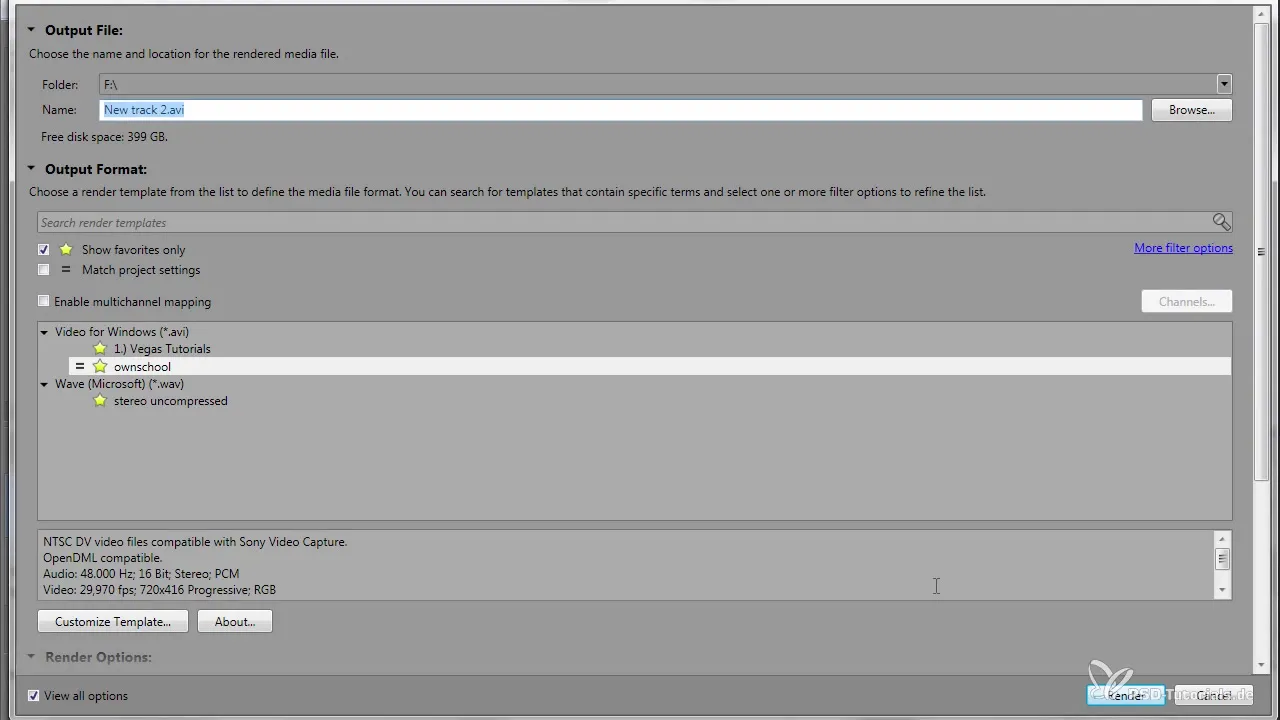
단계 4: 컴포지션 설정 확인
클립을 가져온 후, After Effects에서 컴포지션 설정을 확인하여 해상도와 프레임 속도가 원래 클립과 일치하는지 확인하세요. 이는 편집에 대한 통제력을 제공합니다.
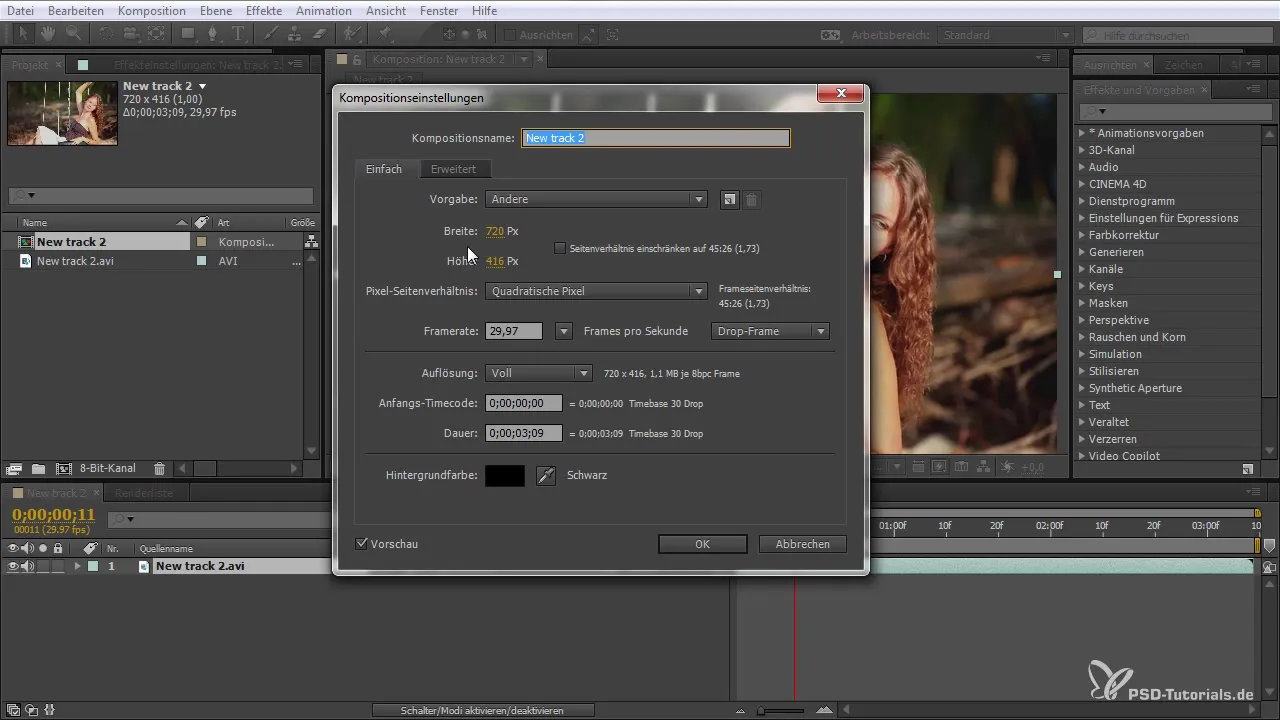
단계 5: 효과 적용하기
이제 효과를 적용할 수 있습니다. 새 파일을 만들거나 색상 레이어 또는 노이즈를 추가하는 등의 작업을 할 수 있습니다. 메뉴에서 "레이어"로 가서 "새로 만들기"를 선택한 후 "색상 레이어"를 선택하세요. 원하는 색상 변경을 비선형적으로 선택합니다.

단계 6: 조정 테스트하기
추가한 효과를 테스트하세요. 투명도나 기타 속성을 조정하여 원하는 결과를 얻을 수 있습니다. 다양한 효과를 실험하여 장면에 가장 적합한 모습을 찾으세요.

단계 7: 클립 렌더링하기
결과에 만족하면 메뉴 "파일"로 가서 "내보내기"를 선택하세요. 여기서 출력 형식을 조정하고, 품질 손실을 방지하기 위해 압축되지 않은 버전을 저장하도록 합니다. 나중에 클립을 추가로 처리할 계획이라면 이는 중요합니다.
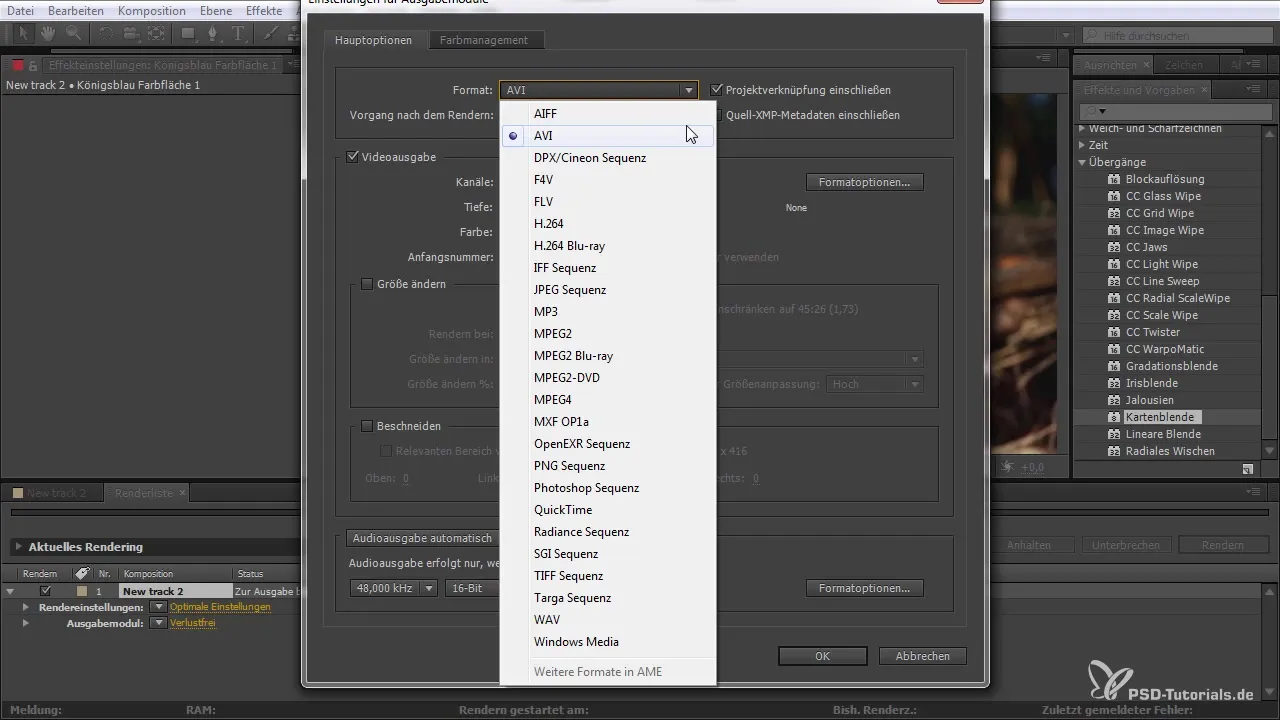
단계 8: 편집 프로그램으로 돌아가기
렌더링 후, 편집 프로그램으로 돌아갑니다. 이제 렌더링된 클립을 프로젝트에 쉽게 추가할 수 있습니다. 새로 추가한 클립의 품질을 확인하여 차이점이 있는지 확인하세요.
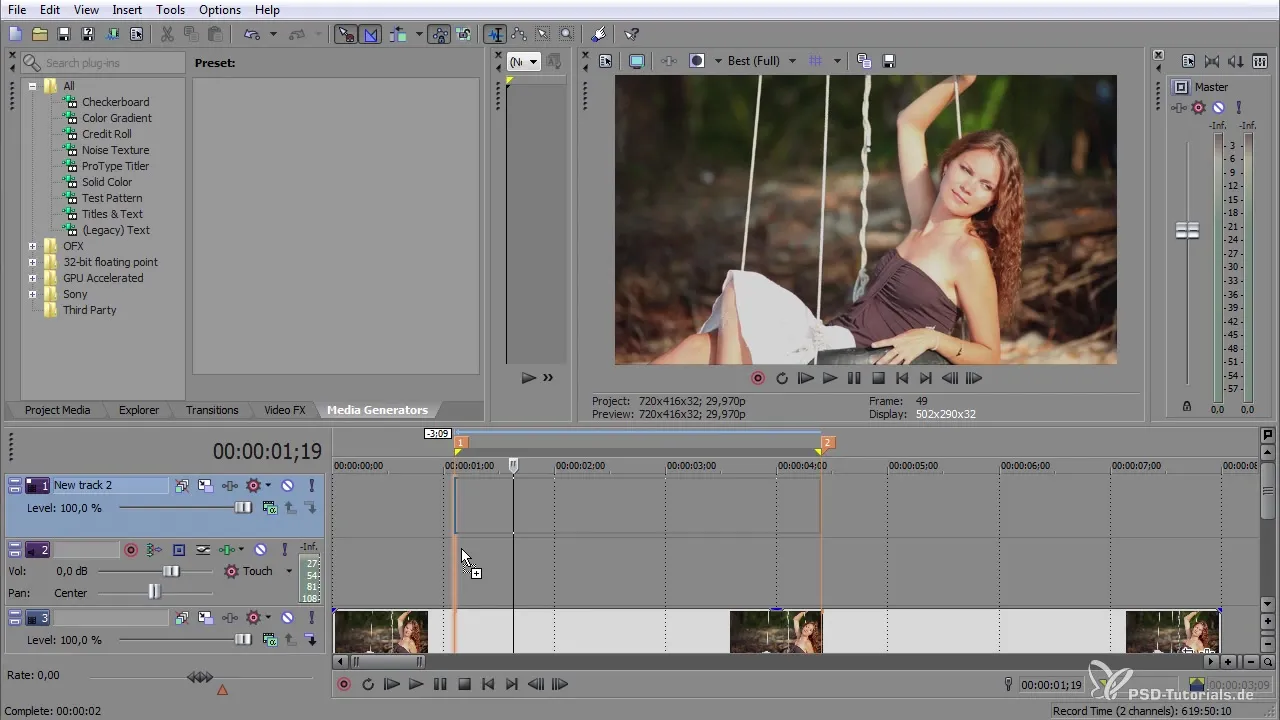
단계 9: 편집 프로그램에서 조정하기
클립이 추가되면 추가 조정을 할 수 있습니다. 이는 효과를 원하는 대로 제어할 수 있는 유연성을 제공합니다. 예를 들어, 투명도를 조정하거나 클립을 반영구적으로 전환할 수 있습니다.
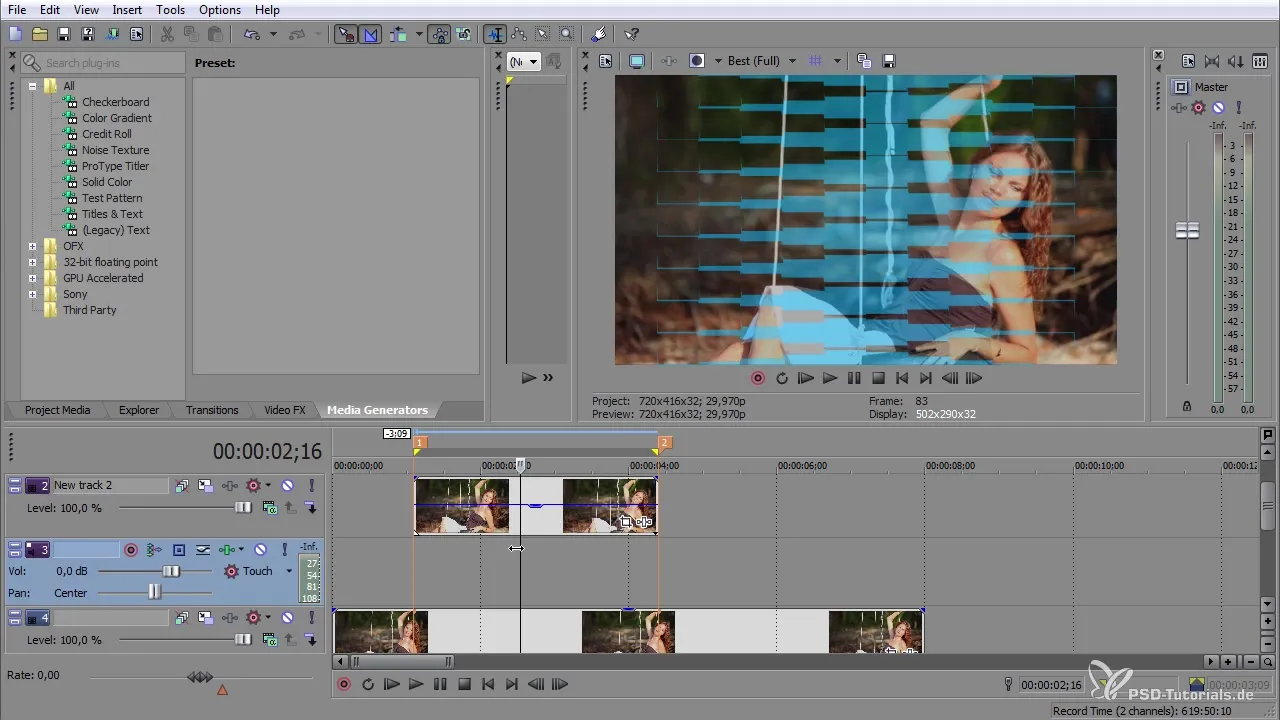
단계 10: 최종 점검
마지막으로 프로젝트를 점검하여 모든 것이 완벽하게 작동하는지 확인합니다. 클립을 미리 보고 모든 효과가 원하는 대로 적용되었는지 확인합니다. 필요에 따라 언제든지 변경하거나 효과를 조정할 수 있습니다.
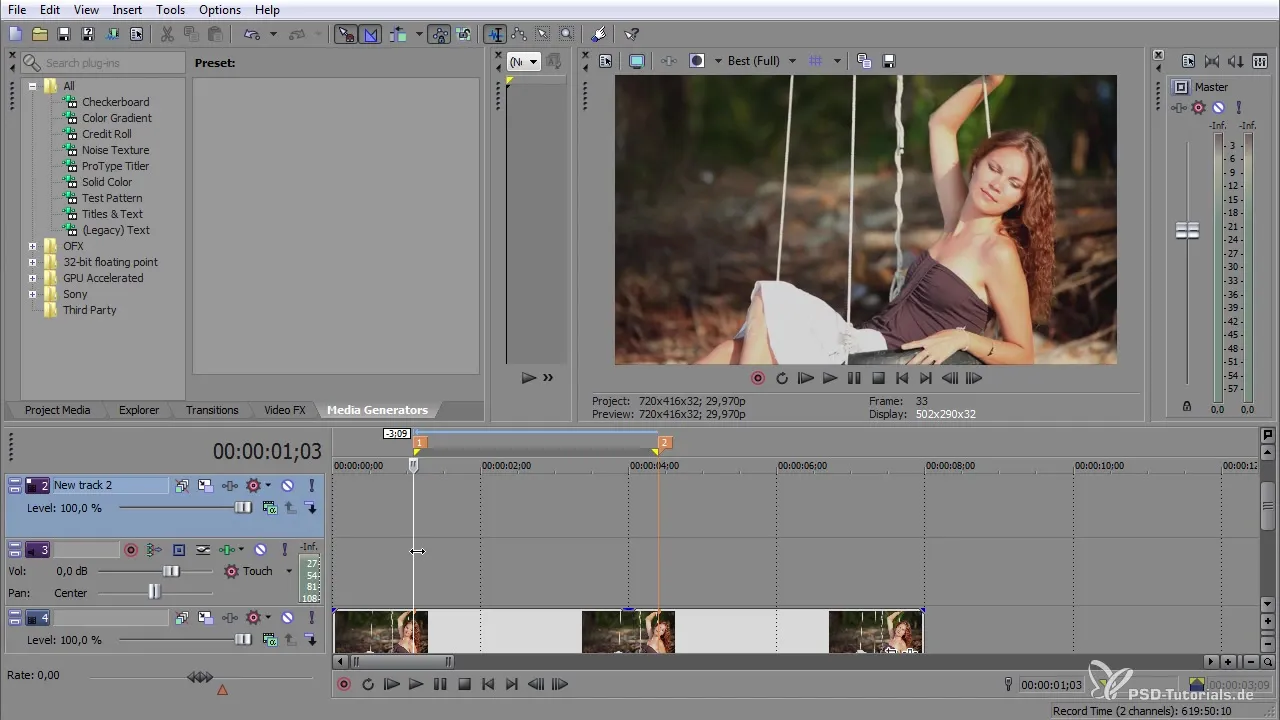
요약 – After Effects를 편집에 효과적으로 사용하는 팁
After Effects와 비디오 편집 프로그램의 결합은 numerous possibilities를 제공하며 프로젝트에 대한 통제력을 부여합니다. 올바른 단계와 명확한 절차로 전문적인 결과를 얻어 당신의 비디오를 향상시킬 수 있습니다.
자주 묻는 질문
After Effects를 편집 프로그램과 통합하려면 어떻게 해야 하나요?편집 프로그램에서 클립을 내보내고 After Effects로 가져와 효과를 적용할 수 있습니다.
품질 손실을 방지하기 위해 어떤 형식을 선택해야 하나요?압축되지 않은 형식을 사용하거나 가능한 최고의 품질인 Cody를 사용하여 최상의 이미지 품질을 얻어야 합니다.
두 프로그램에서 동시에 효과를 적용할 수 있나요?네, After Effects와 편집 프로그램 모두에서 효과를 삽입할 수 있습니다.
비디오를 내보낸 후 효과를 수정할 수 있나요?네, After Effects에서 언제든지 효과를 조정하고 결과를 다시 렌더링할 수 있습니다.
렌더링된 클립의 품질을 어떻게 확인하나요?클립을 미리 보고 품질 손실이 발생하지 않았는지 확인해야 합니다.


